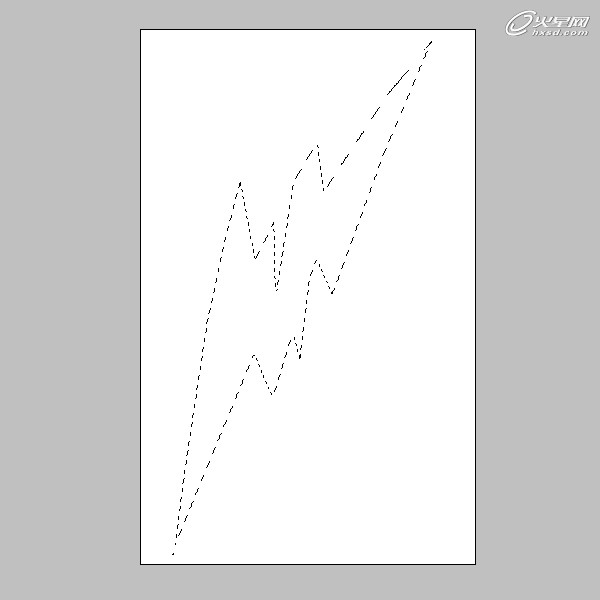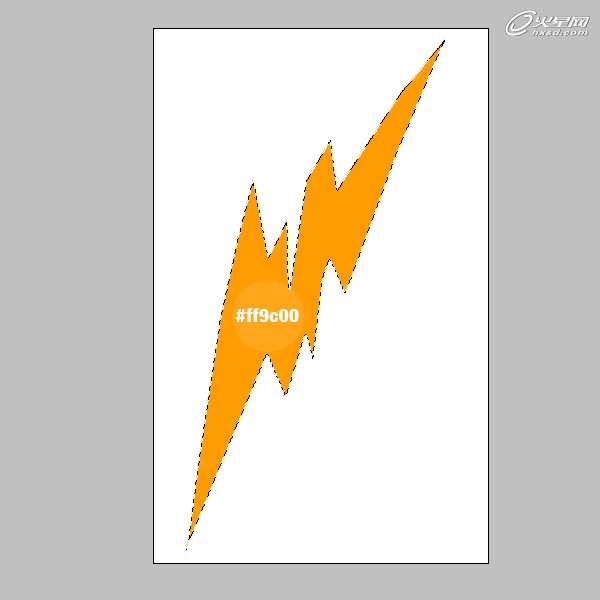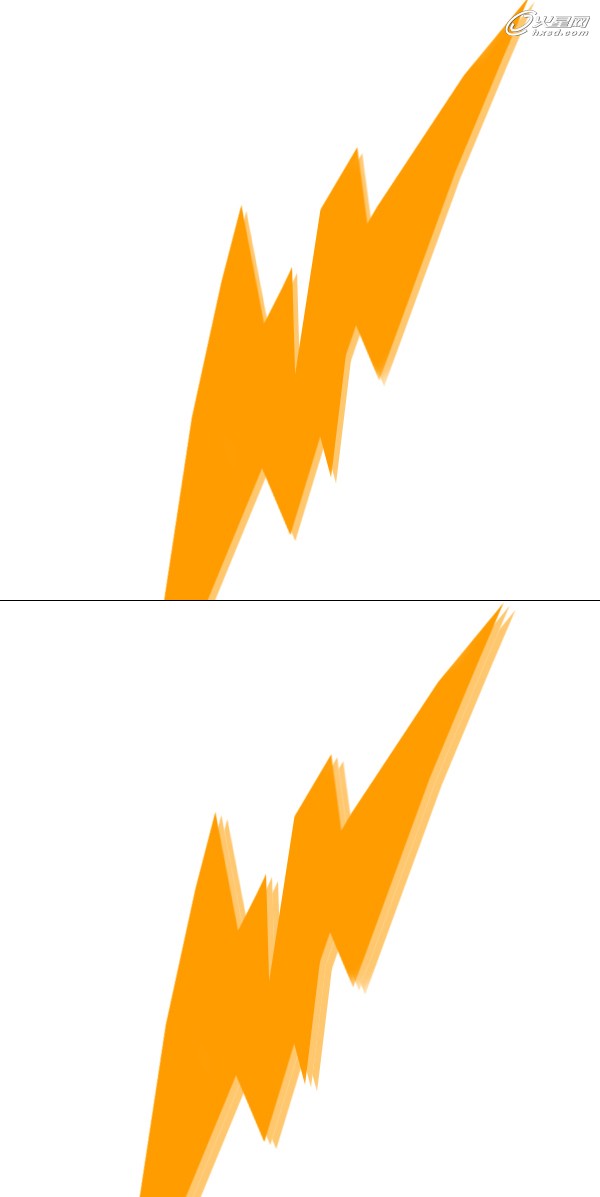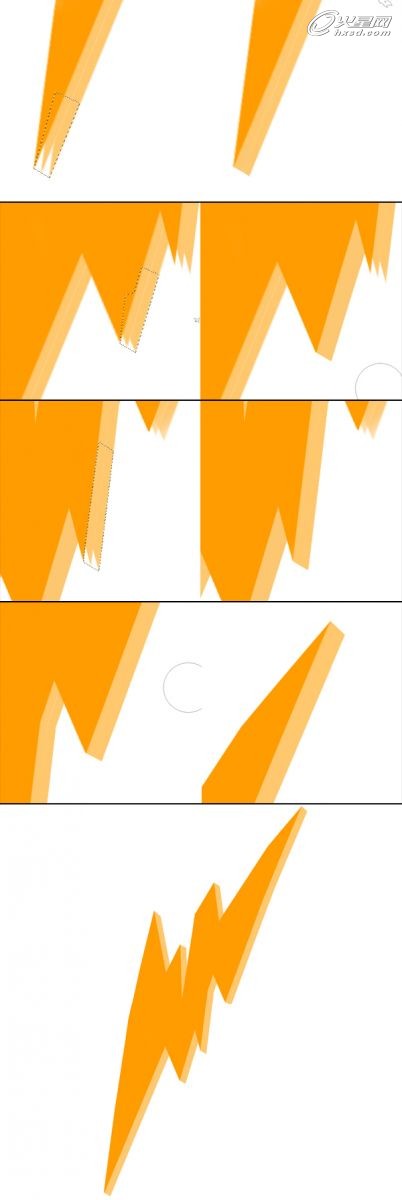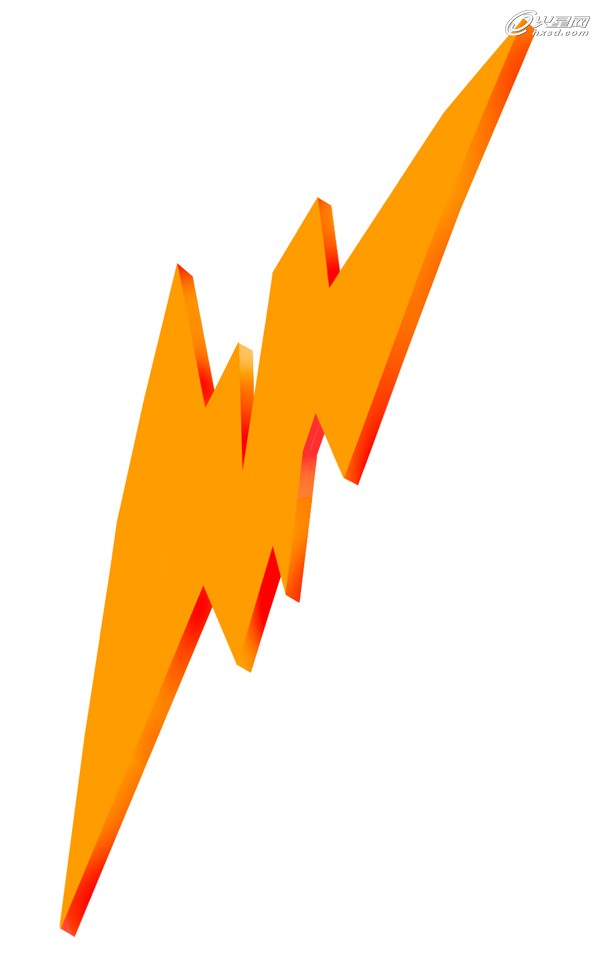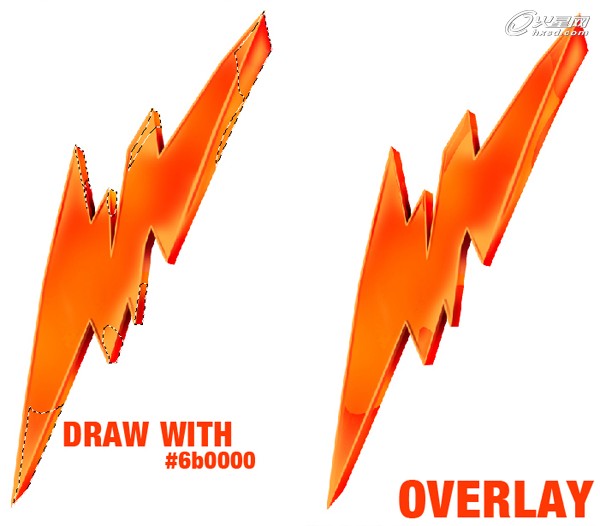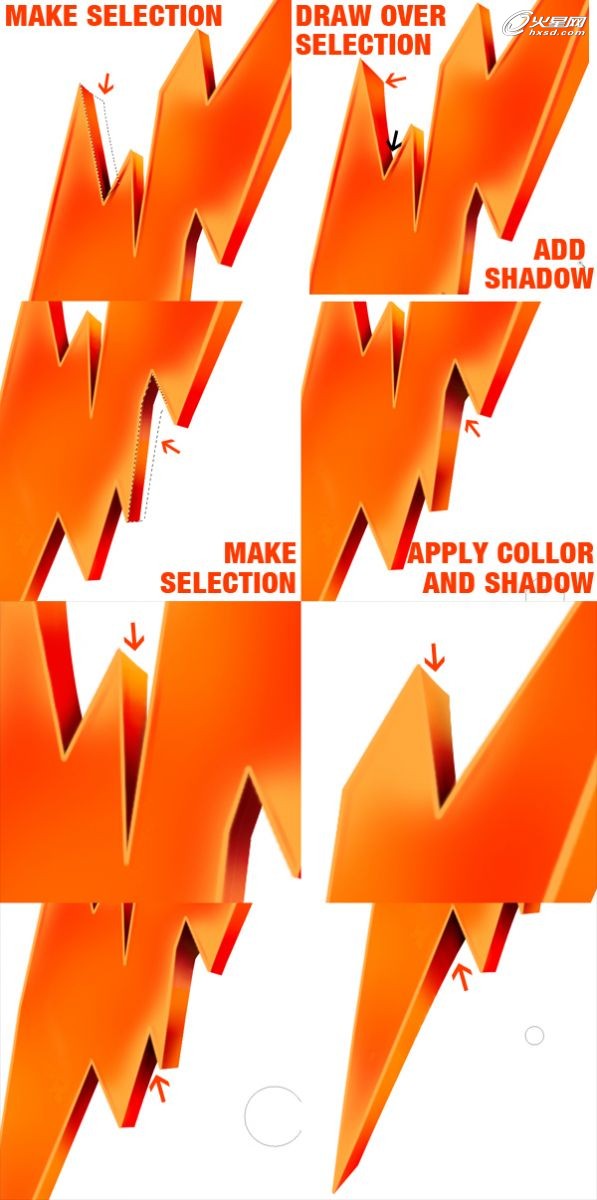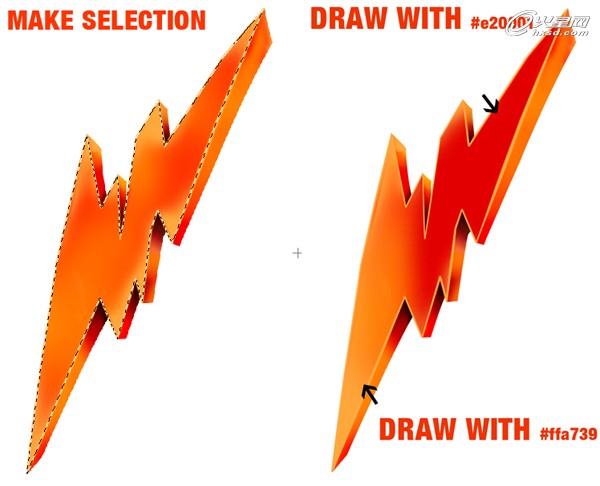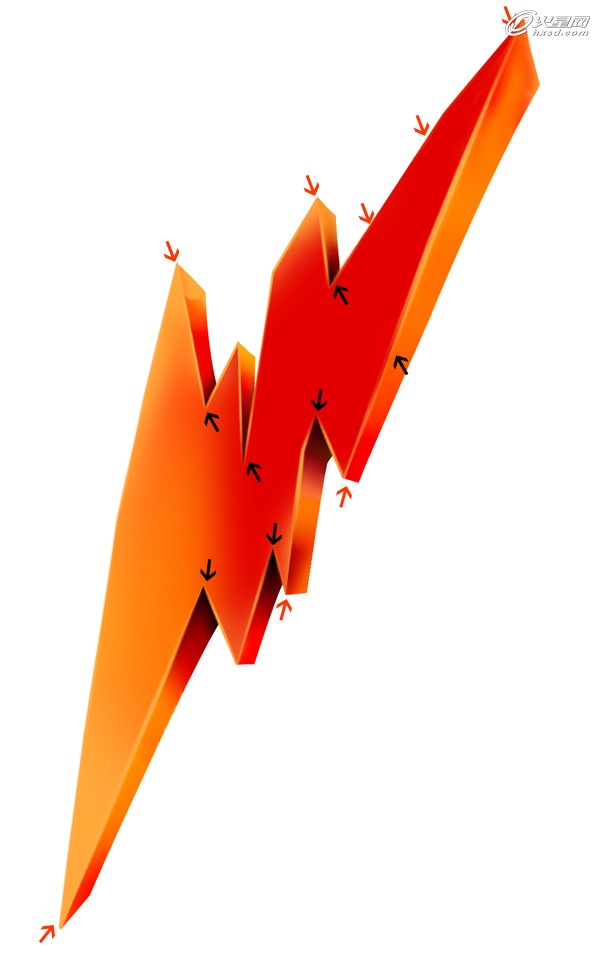Photoshop创建闪电图标
导言
首先,感谢Negreu Andreas先森,这篇教程是和他一起共同完成的。作品的灵感来自于电影《Bolt》的海报。下面将会讲授如何使用Photoshop的图层和形状工具创作一个有趣的立体光泽闪电图标。
步骤1:新建文件
新建一个1000*60大小的画布,使用多边形套索工具[快捷键L]创建闪电的形状。
步骤2:着色
新建图层,在仍为激活状态的多边形选区内进行颜色填充[#ff9c00]。
步骤3:创建3D效果
复制图层两次,分别在两层的闪电形状内填充#ffc66c的颜色。然后,将它们放置在最先创建的图层的下方,按照如下图所示的位置放置。
步骤4:
然后,将步骤3中创建的两个图层进行合并,再次使用多边形套索工具框选下图所示的区域,将它们填充为与整体一致的颜色。
步骤5
使用加深工具,设置阴影,曝光度设置为60%——将第4步中创建的图层形状的拐角处进行处理。
步骤6:颜色加深
再次使用颜色加深工具[快捷键为O],对最上面图层中的闪电拐角进行颜色加深。
步骤7:边缘处理
按住Command键,单击第一层的缩略图,框选闪电所在的范围,创建新层,然后使用套索工具,右键单击屏幕,为闪电形状创建一个3px宽度的边框,将颜色选为#ffab45。使用模糊工具[快捷键为R],将边框的边缘进行柔化处理。
步骤8
在最顶端创建新层,使用笔刷工具[快捷键B],颜色选为#ffab45(与步骤7中制作的边框颜色相同),将闪电拐角处修改为与边框一致的颜色。
步骤9:阴影
现在,是添加更多阴影的时间了。选用颜色#800300,用笔刷在初始的闪电形状下面添加阴影,如下图所示。
步骤10
将步骤7中制作的闪电边框复制两次,使用Image > Adjustments > Brightness/Contrast[图像>调整>明度>对比度]命令,将明度设置为-150,对比度设置为+30。将图层向右偏移几个像素值的距离,如下图所示。
步骤11
使用橡皮擦工具[快捷键E],擦除边框的拐角处,选用模糊工具[快捷键R],使边框与闪电形状的其余部分融合在一起。
步骤12:亮部颜色
用笔刷[颜色为#ffa93c]为闪电绘制亮部。选中下图所示的区域。在所有层上方新建图层,涂抹颜色。注意要使用柔性笔刷。
步骤13
新建图层,选中如下图所示区域。在该区域内用#6b000进行绘制,将图层设置为叠加模式。
步骤14:优化形状
下一步中,进一步调整闪电层下层的图形形状。在如下图所示的区域中用画笔为所选区域绘制更丰富的颜色和阴影。
步骤15
新建图层,选中如下图所示的区域,将选取顶部涂成红色[#e20001],底部涂成橘黄色[#ffa739]。
步骤16:细节
使用橡皮擦工具擦除边框中如下图所示的区域。
步骤17:增加光泽
下面来为闪电赋予光泽。新建图层,放置在最上方,选择如下图所示的区域,使用黄色的柔性笔刷绘制高光区域,将图层设置为叠加或柔光模式。亦可以擦除部分区域,减淡颜色。然后,进一步绘制边框,进行涂抹并降低透明度。
注意,对于闪电上每一块光泽区域,都需要创建不同的选区。
最终效果
下一篇 埃里克·乔纳森妙趣横生PS作品
热门课程
专业讲师指导 快速摆脱技能困惑相关文章
多种教程 总有一个适合自己专业问题咨询
你担心的问题,火星帮你解答-
深入探讨火星3D动画培训课程,解析3D动画制作的技术要素,助力学员成为专业的动画制作者。
-
深入解析网页UI设计培训的优劣,并对火星时代教育进行初步介绍。
-
探索并深度理解Unreal Engine培训机构的优势,包括课程内容,教学方法,以及如何选择最适合你的培训机构。
-
本文讨论了UE设计的重要性,以及如何选择一门UE设计的网络培训课程,其中,火星时代教育是一个值得考虑的选项
-
探索UE5设计全日制课程的奥秘,并了解火星时代教育如何通过专业的教学内容和独有的教学方法,帮助学员提升设计技能
-
探索游戏开发培训课程的重要性,是如何为真正热爱游戏开发的人打开新的职业机会的门.

 火星网校
火星网校